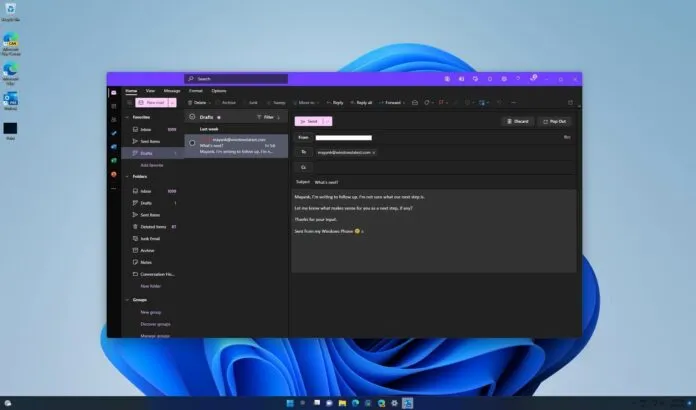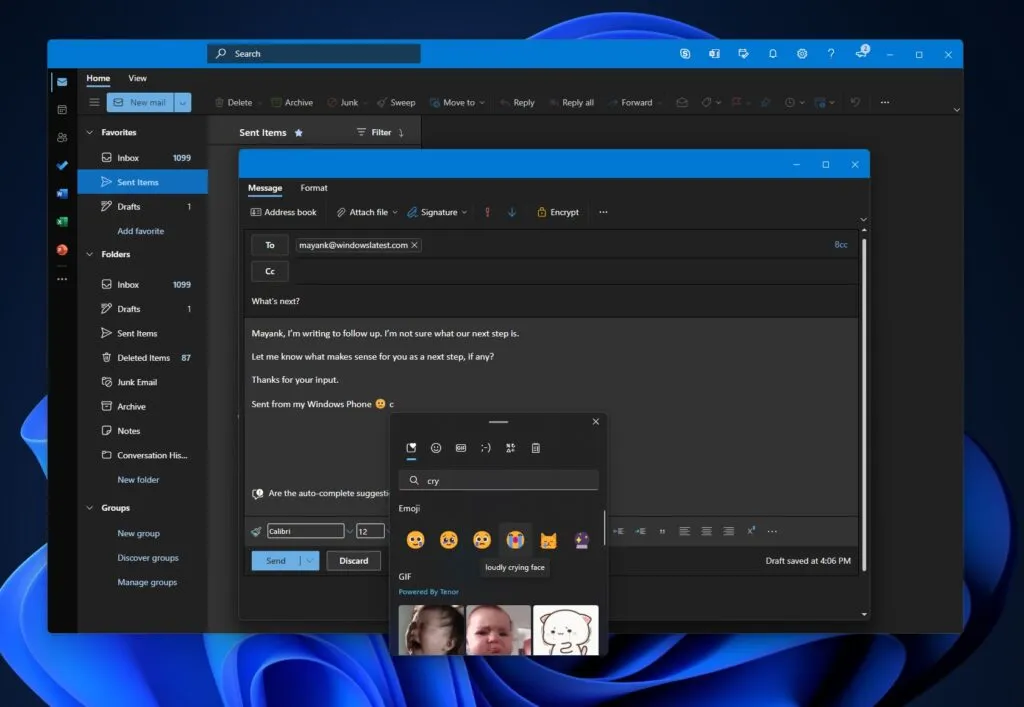Že nekaj časa vemo, da Microsoft dela na novi spletni aplikaciji za izkušnjo Outlooka v sistemih Windows 11 in Windows 10. Cilj projekta, imenovanega »Project Monarch«, je ustvariti »En Outlook« za vse namizne platforme in podpira delo/ šolski kot tudi osebni računi.
Od danes lahko vsak v programu Office Insider dostopa do nove aplikacije Outlook. Če želite začeti, se morate pridružiti programu Office Insider tako, da sledite tem korakom: Odprite katero koli Officeovo aplikacijo > Datoteka > Račun > Office Insider > Pridružite se programu Office Insider in izberite kanal po svoji izbiri.
Če ste zmedeni, samo izberite Predogled izdaje in se strinjate s pogoji in določili, nato kliknite V redu. Ko končate, lahko kliknete »Preizkusite novi Outlook«, ki je na voljo v zgornjem desnem kotu namiznega odjemalca Outlook za Windows, da začnete prenašati novo aplikacijo.
Samo sledite navodilom na zaslonu, ko premaknete preklopni gumb. Na primer, posodobljena aplikacija Outlook vključuje poziv, ki vam bo pomagal prenesti vse podatke iz prejšnje aplikacije. Seveda, če vam nova spletna aplikacija Outlook ni všeč, lahko vedno preklopite nazaj na svojo prejšnjo izkušnjo Outlooka tako, da izklopite stikalo.
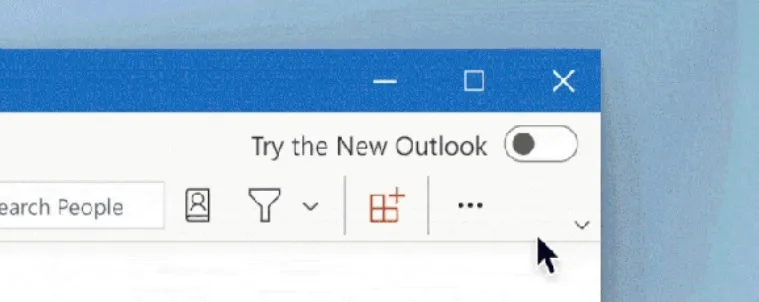
Poleg širše različice, je dodala Microsoft ima z današnjo posodobitvijo tudi nekaj novih funkcij za e-poštni odjemalec:
- Osebni računi so zdaj podprti: zdaj lahko dodate svoje Microsoftove račune, kot je Outlook.com, v aplikacijo Outlook. Prej so bili podprti samo službeni ali šolski računi.
- Hitri koraki: Outlook vam zdaj prikazuje dejanja po meri, da bo vaša mapa »Prejeto« čista in organizirana.
- UI Cleaner: Microsoft vam zdaj omogoča prilagajanje širine stolpcev v koledarju.
- Poenostavljene možnosti traku: bolj eleganten videz in občutek za nove možnosti traku.
- Nasveti: zdaj si lahko ogledate nasvete, če želite izvedeti več o uporabnih funkcijah in več.
Uvod v novo aplikacijo Outlook
Ko prvič zaženete aplikacijo Outlook, boste pozvani, da uvozite nastavitve iz trenutne aplikacije Outlook v sistemu Windows. To je zato, ker naj bi aplikacija trenutno delovala skupaj z namizno aplikacijo, saj je še v razvoju. Iz prejšnje aplikacije lahko uvozite nastavitve, kot sta tema in gostota.
Kot lahko vidite na zgornjem posnetku zaslona, je One Outlook v bistvu enak Outlook.com, vendar je optimiziran kot izvorna aplikacija in na vrhu je vrstica, zaradi katere je videti kot popolna namizna aplikacija. Ima gumba Pogled in Domov ter druge funkcije, kot so nastavitve heme, opravila itd., so na voljo v zgornjem desnem kotu aplikacije.
Prav tako se domneva, da Microsoft Deluje na Mici in drugih izboljšavah dizajna za aplikacijo Outlook.